ما قصد داریم در این مطلب به سراغ بررسی دلیل ظاهر شدن پیام How to Get Help in Windows روی صفحه ویندوز برویم و چند راهکار را نیز برای حل این مشکل ارائه کنیم. دستگاههای ویندوزی از جمله محصولات پرطرفداری هستند که همیشه توسط کاربران زیادی مورد استفاده قرار میگیرند. این محصولات با ارائه ویژگیهای مفید همیشه کاربردی واقع میشوند.
البته گاهی اوقات نیز این دستگاهها ممکن است با مشکلات مختلف روبرو شوند. یکی از مشکلات متعددی که ممکن است به عنوان یک کاربر ویندوز با آن روبرو شوید ظاهر شدن پیام How to Get Help in Windows روی صفحه است. برای رفع این مشکل راهکارهای متعددی پیشنهاد میشود و ما نیز در این مطلب به بررسی برخی از آنها میپردازیم.
پس اگر یک کاربر ویندوزی هستید و گاهی اوقات در هنگام کار با دستگاه این پیام برای شما نمایش داده میشود بهتر است که این مقاله را تا انتها بخوانید چرا که ما از ترفندهای بسیار مفید کاربردی برای رفع مشکل ظاهر شدن How to Get Help In Windows روی صفحه دستگاه ویندوزی رونمایی کردهایم.
از بررسی دکمه F1 گرفته تا غیر فعال کردن برنامههای آنتی ویروس شخص ثالث و… همگی در اینجا کاربردی واقع میشوند. شما میتوانید برای کسب اطلاعات بیشتر این مقاله را تا انتها بخوانید. پس با ما همراه باشید.
ظاهر شدن پیام How to Get Help in Windows روی صفحه ویندوز
راهکار اول: بررسی دکمه F1
کلید F1 در ویندوز به عنوان کلید میانبر در دستگاه ویندوزی شناخته میشود و برای دسترسی راحتتر به برنامههای فعال در صفحه یا ویندوز کارایی دارد. اما اگر دکمه F1 در کیبورد شما گیر کرده باشد یا عملکرد درستی نداشته باشد، پیام How to Get Help in Windows برایتان به صورت مکرر نمایش داده شود. همچنین پاک کردن گرد و خاک از کنار این دکمه و سپس لمس آرام آن به شما امکان میدهد تا بتوانید پس از چند بار انجام این کار به راحتی و مانند قبل از آن و دستگاه ویندوزی خود استفاده کنید.
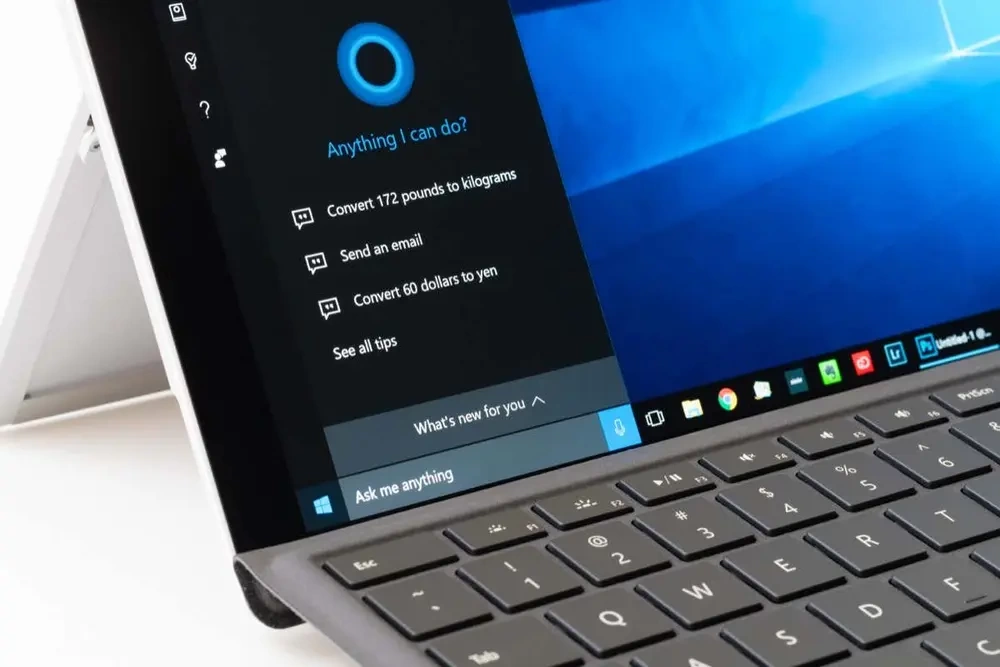
این مطلب را نیز بخوانید: چگونه یکی از تصاویر خودمان را به جای پس زمینه گوگل قرار دهیم؟
راهکار دوم: غیر فعال کردن برنامههای آنتی ویروس شخص ثالث
برنامههای آنتی ویروس شخص ثالث در ویندوز گاهی وقتها ممکن است منجر به بروز مشکلاتی در دستگاه شوند. بنابراین اگر نتوانستید با روش بالا این مشکل را حل کنید میتوانید با استفاده از غیر فعال کردن برنامههای آنتی ویروس شخص ثالث به حل این مشکل بپردازید. این راه حل میتواند به صورت موقتی مشکل شما را حل کند. پس از آن سعی کنید که یک بار دیگر از دستگاه ویندوزی خود استفاده کنید و ببینید که مشکل حل شده است یا خیر. اگر متوجه شدید که این مشکل همچنان وجود دارد میتوانید از ترفند بعدی که در ادامه برایتان ارائه کردیم استفاده کنید:
راهکار سوم: قطع دسترسی HelpPane.exe
هنگامی که دکمه F1 را میفشارید ویندوز به صورت خودکار فایل HelpPane.exe را به شما نشان میدهد. پس ممکن است صفحه کمکرسانی مرورگر باز شده و به آن منتقل شوید. بنابراین به راحتی میتوانید با قطع دسترسی به HelpPane.exe مشکل ظاهر شدن پیام How to Get Help in Windows را در دستگاه ویندوزی خود رفع کنید. در ادامه مراحل انجام این کار را برای شما ارائه کردیم:
مرحله 1: در ابتدا دو دکمه Windows key و S را بفشارید تا وارد منوی جستجو شوید پس از آن Notepad را تایپ کنید و در نهایت روی اینتر ضربه بزنید.
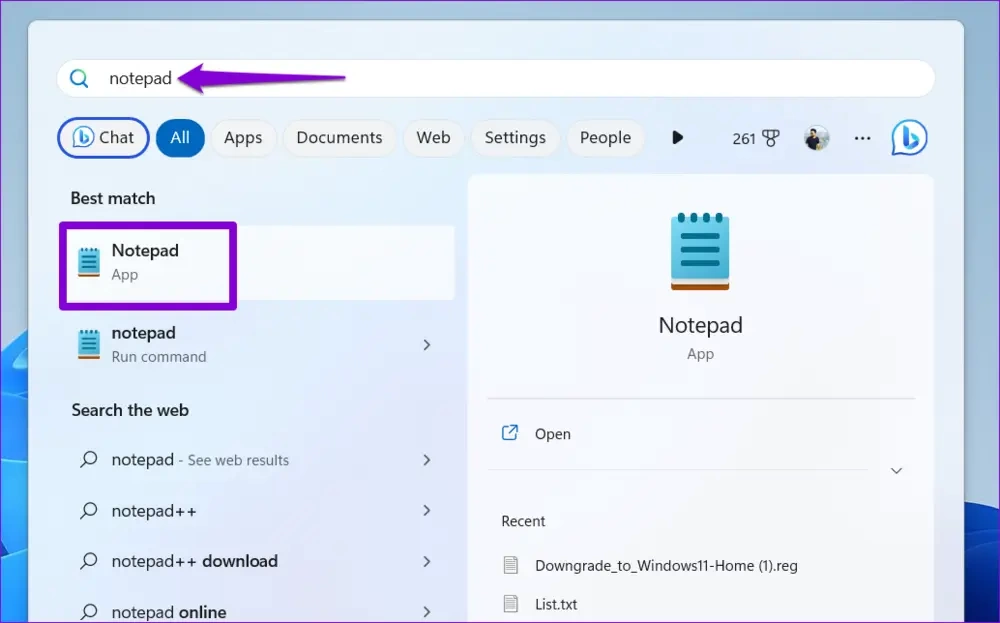
مرحله 2: در اینجا باید متنی که در پایین برایتان قرار دادهایم را در ویندوز نوت پد یادداشت کنید.
@ echo off
taskkill / f / im HelpPane.exe
takeown / f% WinDir% \ HelpPane.exe
icacls% WinDir% \ HelpPane.exe / deny all: (X)
مرحله 3: در اینجا روی Ctrl و S ضربه بزنید تا صفحه جدید باز شود. حالا DisableHelp.cmd را وارد کرده و در نهایت روی سیو بزنید تا تغییرات ذخیره شوند. اکنون به مرحله 4 بروید.
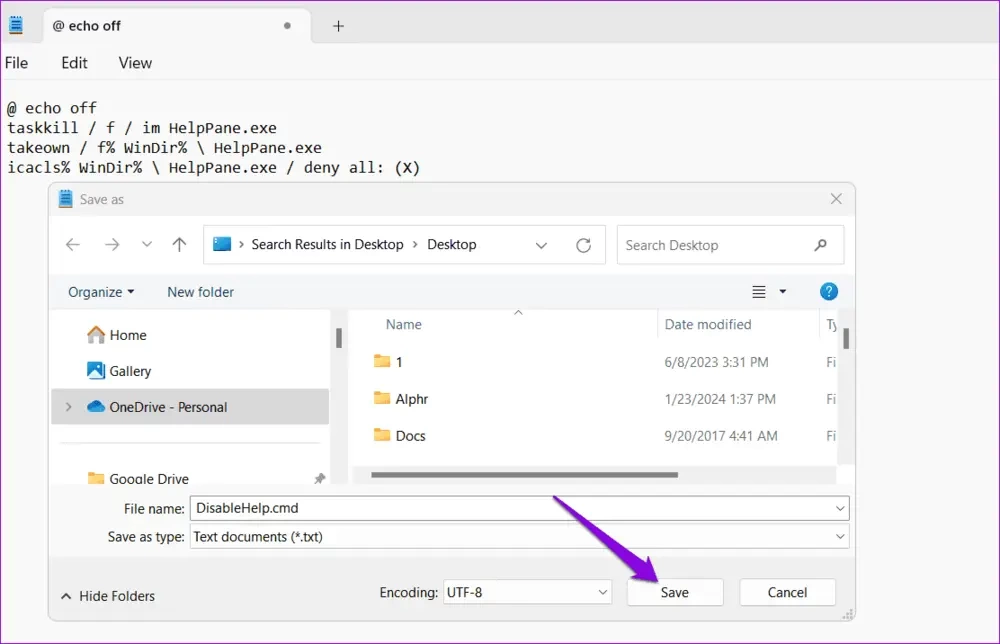
مرحله 4: در این بخش باید روی DisableHelp.cmd دوبار ضربه بزنید تا اجرا شود. پس از آن احتمالا دیگر پیام how to get help In Windows در ویندوز ۱۰ یا ۱۱ شما ظاهر نخواهد شد. اما اگر متوجه شدید که این مشکل همچنان وجود دارد میتوانید از ترفند بعدی که در ادامه برایتان گردآوری کردیم استفاده کنید.
راهکار چهارم: نامگذاری دوباره فایل HelpPane.exe
اگر جلوگیری از دسترسی به HelpPane.exe نتوانست مشکل شما را در دستگاه ویندوزی حل کند احتمالاً باید از روش نامگذاری مجدد این فایل استفاده کنید. این روش به طور موثر میتواند باعث شود که ویندوز از اجرا کردن فایل روی کامپیوتر شما جلوگیری کند. برای نامگذاری فایل HelpPane.exe در ابتدا باید از روشهایی که در ادامه برایتان توضیح میدهیم استفاده کنید:
مرحله 1: در ابتدا روی دکمه Windows key و R ضربه بزنید تا صفحه Run باز شود. در اینجا یه کادر را مشاهده خواهید کرد پس عبارت C:/Windows را در آنجا تایپ کرده و در نهایت روی Enter ضربه بزنید.
مرحله 2: در اینجا فایل HelpPane.exe را انتخاب کنید و سپس Alt و Enter را بفشارید تا بتوانید جزئیات مربوط به آن را مشاهده کنید. سپس به مرحله بعدی بروید.
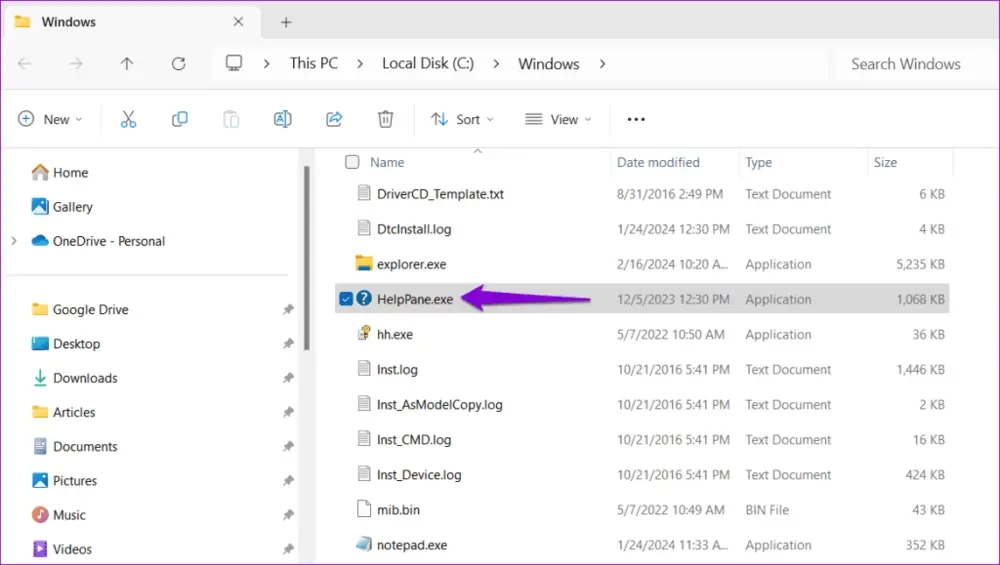
مرحله 3: در اینجا باید وارد تب Security شوید و روی دکمه Advanced ضربه بزنید و در نهایت به گام چهارم مراجعه کنید.
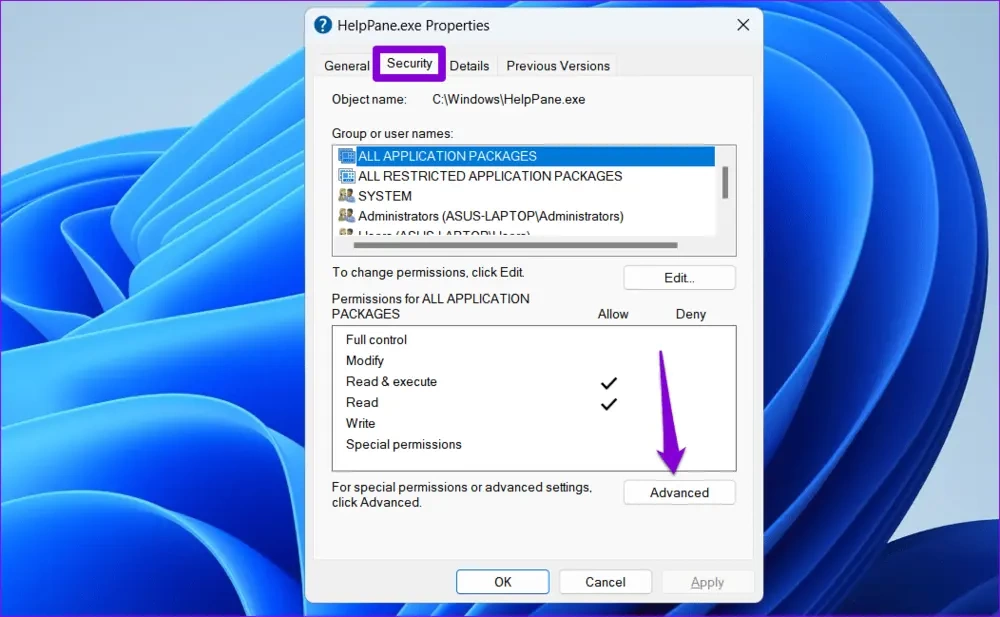
مرحله 4: سپس روی آپشن Change در کنار عبارت Owner ضربه بزنید.
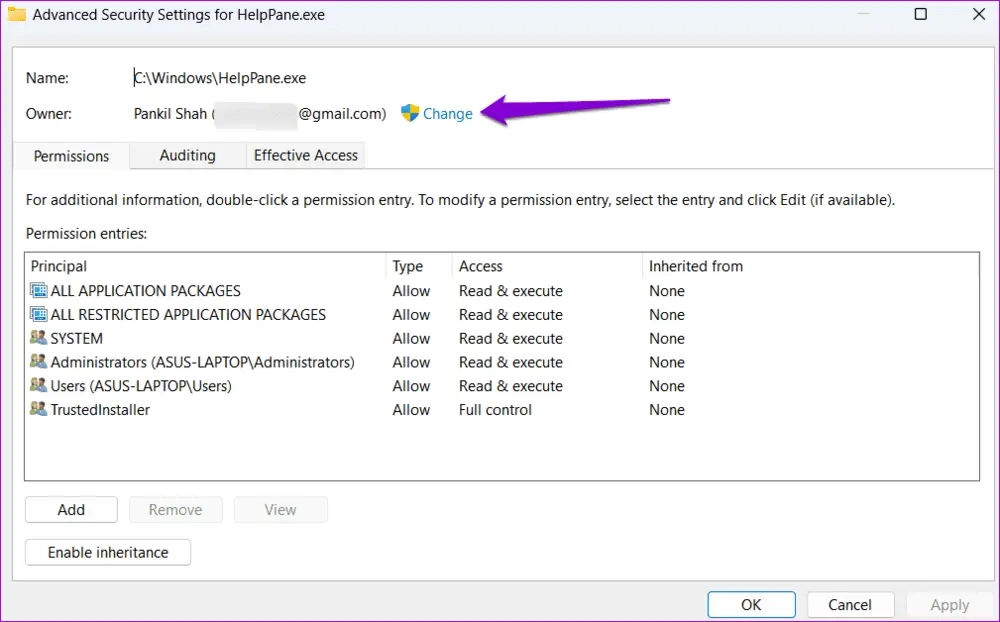
مرحله 5: در این مرحله باید یوزرنیم خود را در کنار این فیلم یادداشت کرده و در نهایت روی Check Names بزنید و پس از آن گزینه اوکی را انتخاب کنید.
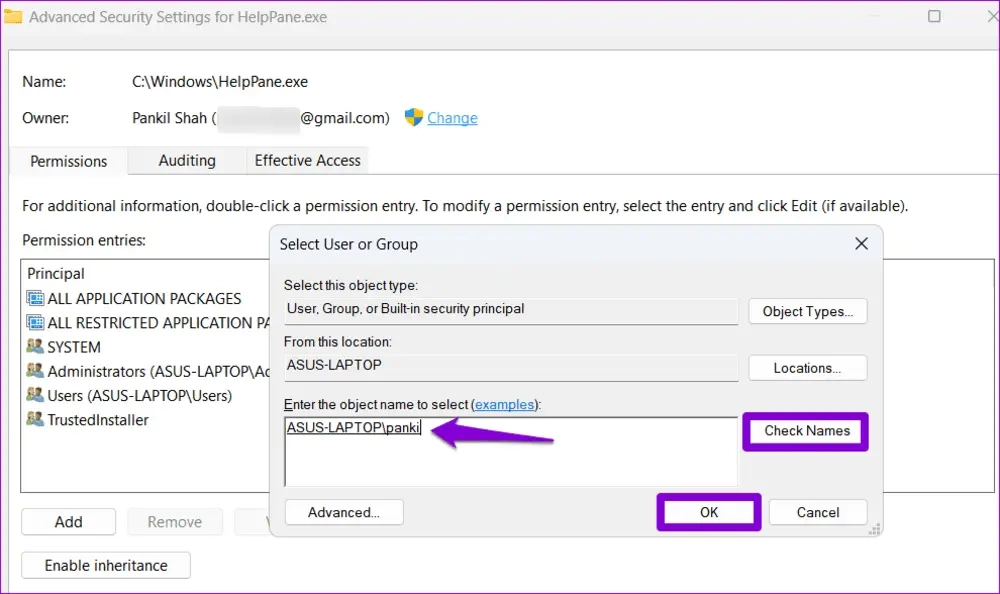
مرحله 6: سپس روی Apply ضربه بزنید و OK را انتخاب کنید.
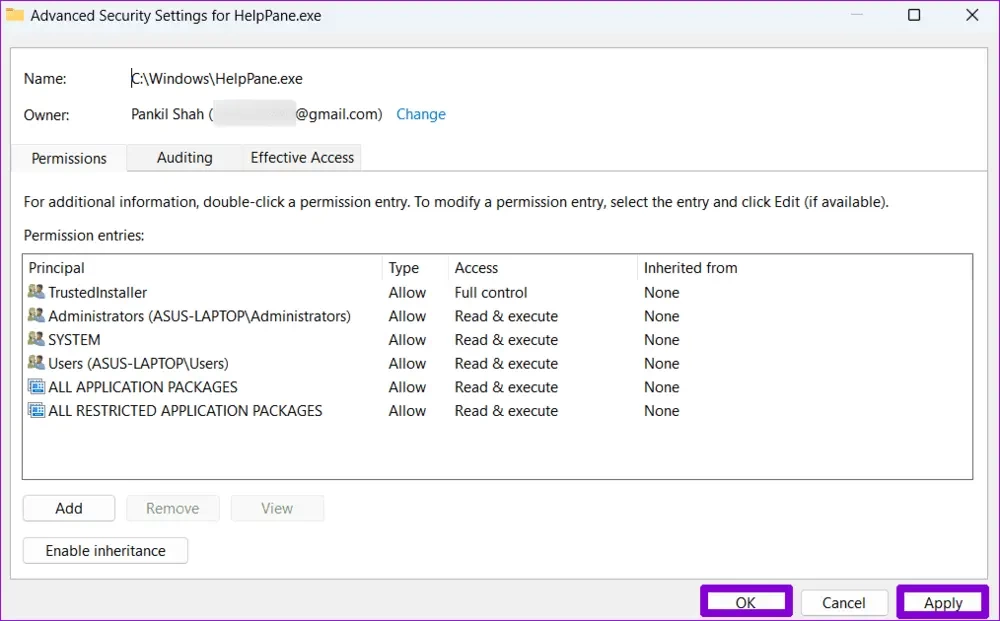
مرحله 7: در زیر تب Security دکمه Edit را لمس کنید.
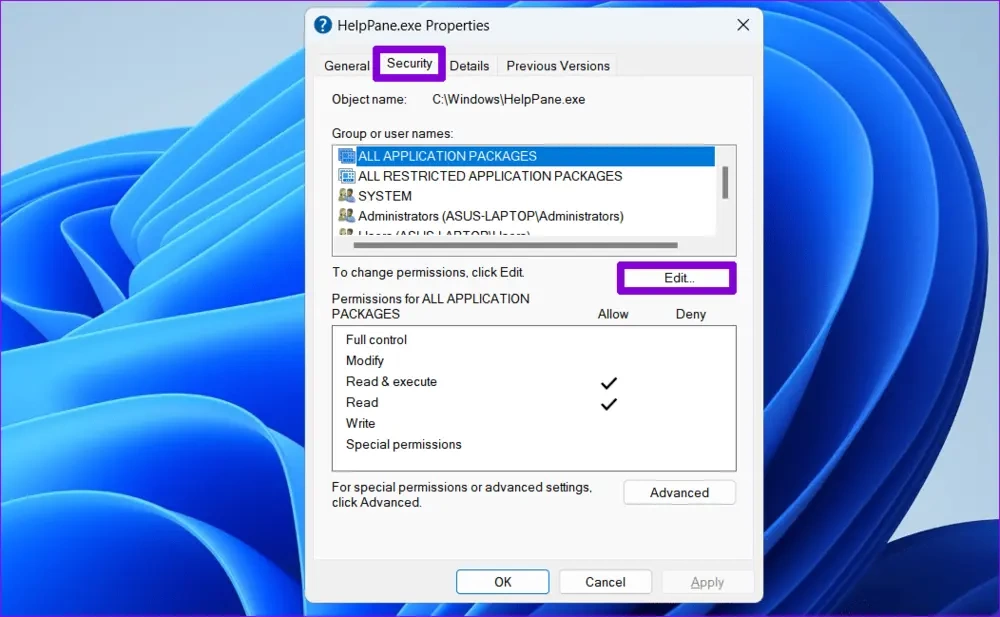
مرحله 8: حالا در بخش گروه یا یوزرنیم روی Users ضربه بزنید و سپس تیک تمام مربعهایی را که مشاهده میکنید وارد کرده و در نهایت روی Apply و OK بزنید تا تغییرات ذخیره شود.
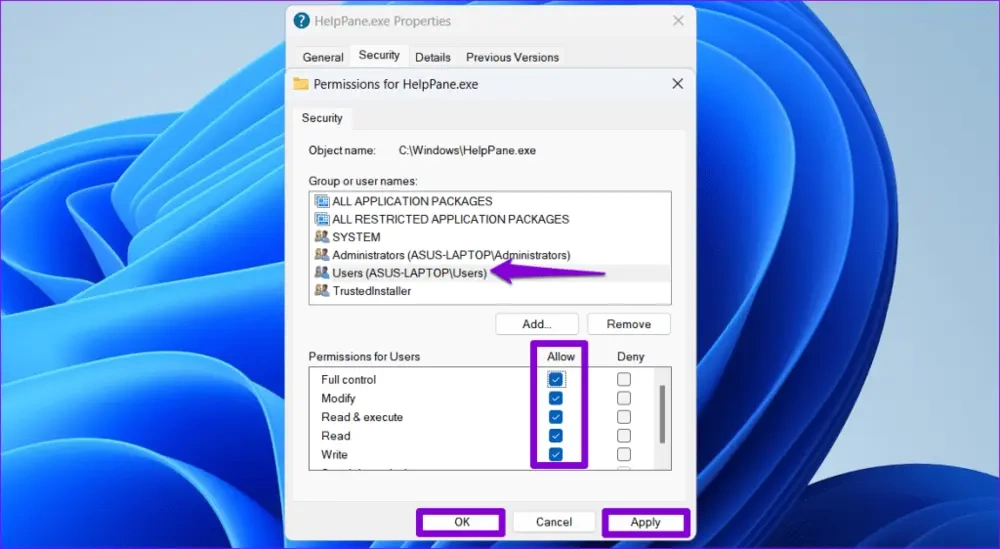
مرحله 9: در اینجا گزینه HelpPane.exe را انتخاب کنید و پس از آن دکمه F2 را لمس کرده تا این فایل نامگذاری مجدد شود. سپس میتوانید این فایل را با نام OldHelpPane.exe یا هر چیزی که مشابه این وجود دارد ذخیره کنید. در نهایت روی دکمه اینتر ضربه بزنید و پس از آن گزینه Continue را انتخاب کنید تا تغییرات ذخیره شوند.
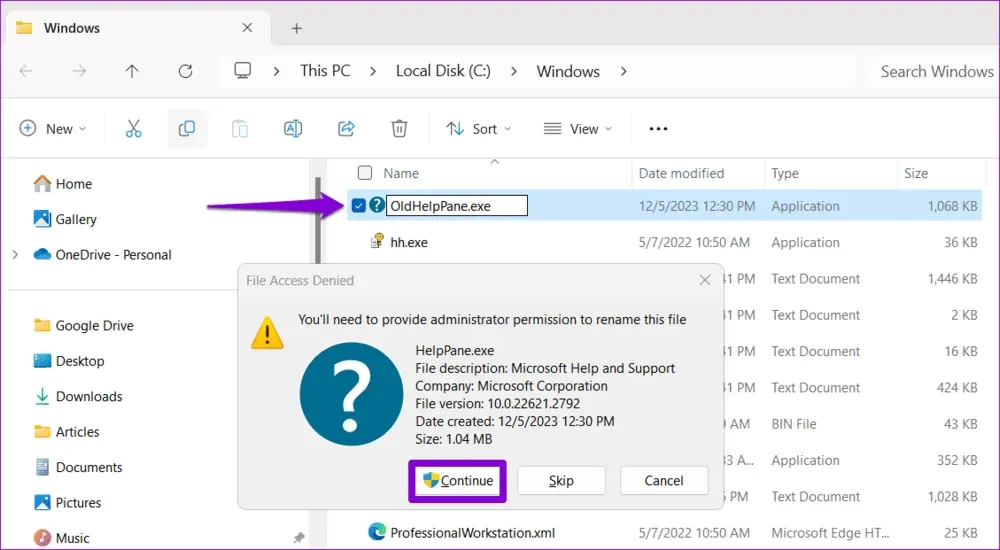
مطالب پایین را نیز بخوانید:
- معرفی چند راهکار برای حل مشکل کمبود حافظه در مایکروسافت اکسل
- ویژگیهای جدید ویندوز 11 برای افزایش عمر باتری لپتاپها
در اینجا باید بررسی کنید و ببینید که آیا مشکل دستگاه ویندوز شما حل شده است یا خیر. در صورتی که این مشکل همچنان وجود دارد میتواند در ادامه از راهکاری که برایتان گردآوری کردیم استفاده کنید.
راهکار پنجم: بررسی وجود بدافزارها در دستگاه ویندوزی
بیشتر اوقات وجود بدافزارها و ویروسهای مختلف در دستگاه ویندوزی شما ممکن است باعث ظاهر شدن پیام how to get help in Windows روی صفحه شود. پس برای حل این مشکل باید یک بار دستگاه ویندوزی خود را به صورت کامل اسکن کنید تا از وجود بدافزارها مطلع شوید، در نهایت با استفاده از مراحلی که در ادامه برایتان توضیح میدهیم آنها را از دستگاه خود پاک کنید:
مرحله 1: در ابتدا روی آیکون جستجو در بخش تسکبار ضربه بزنید گزینه Windows Security را تایپ کنید پس از آن روی اولین نتیجهای که در اینجا مشاهده میکنید ضربه بزنید.
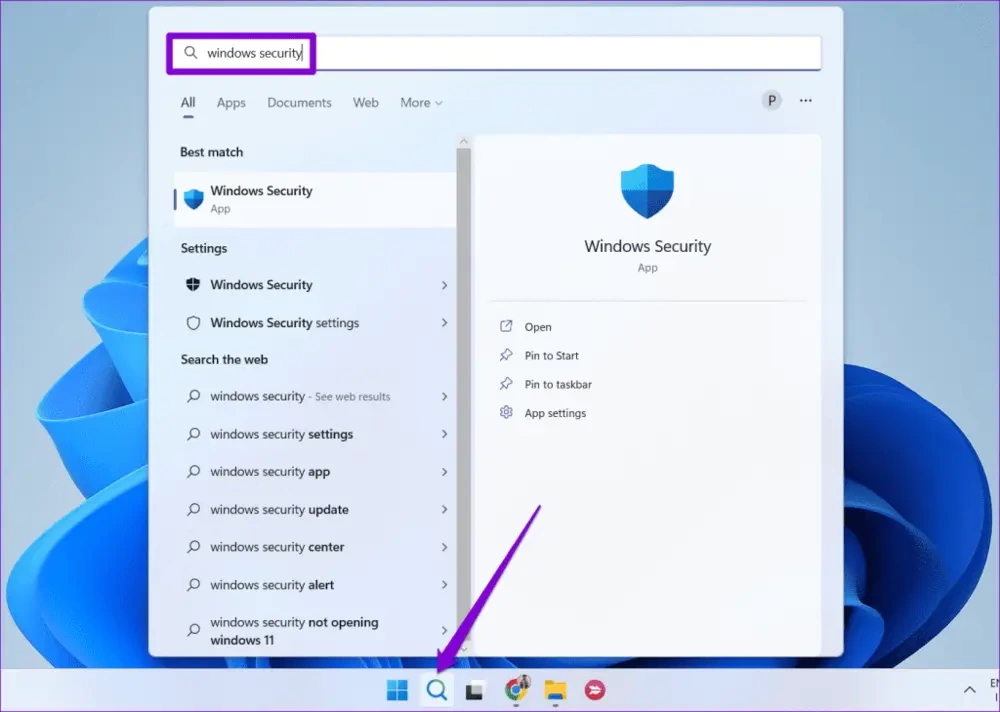
مرحله 2: حالا به تب Virus & threat protection وارد شوید و گزینههای Scan را انتخاب کنید. پس از آن به مرحله سوم بروید.
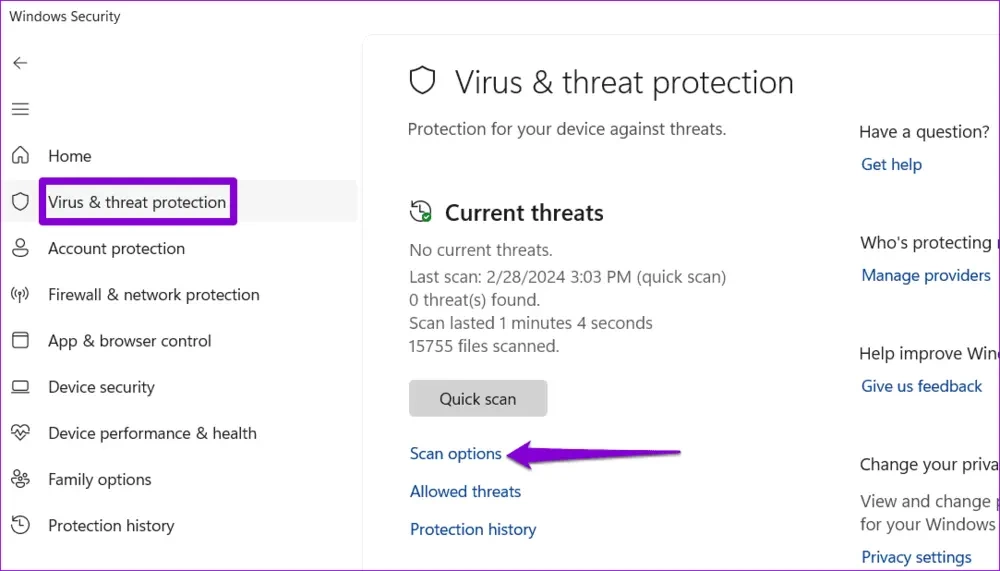
مرحله 3: حالا گزینه Full scan را انتخاب کنید و در نهایت روی Scan now ضربه بزنید تا دستگاه شما اسکن شود.
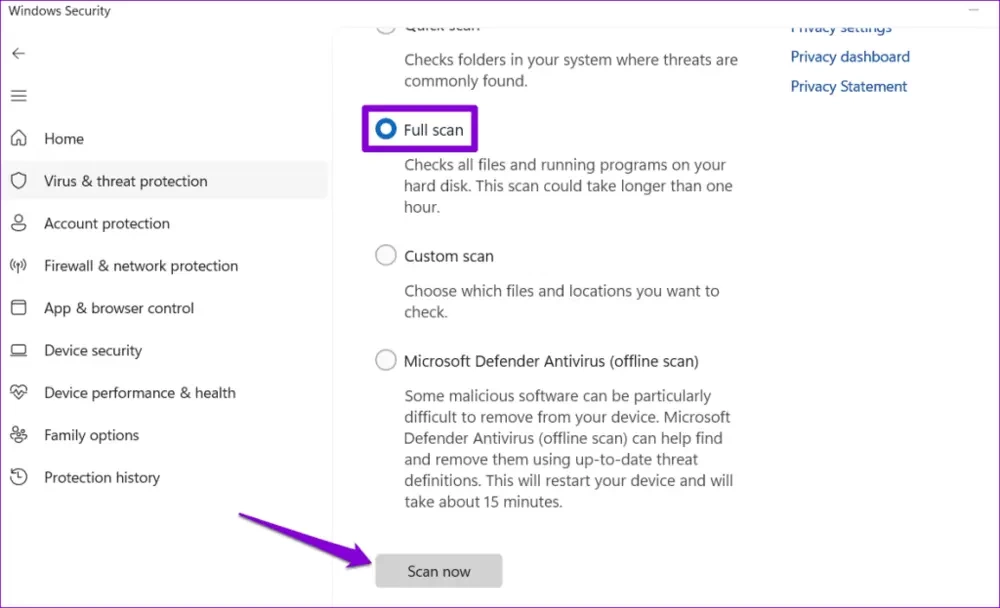
احتمالاً با انجام این کار مشکل ظاهر شدن پیام How to Get Help in Windows روی دستگاه ویندوزی شما حل شود. همچنین توجه کنید که ممکن است انجام این کار کمی زمانبر باشد پس شکیبایی پیشه کنید و اگر در هنگام اسکن دستگاه متوجه ویروسها یا بدافزارها در دستگاه خود شدید میتوانید از مراحلی که برایتان توضیح دادهایم آنها را از دستگاه خود پاک کنید.
سخن پایانی
ما سعی کردهایم در این مطلب هر اطلاعاتی که درباره حل مشکل ظاهر شدن پیام How to Get Help in Windows در دستگاه ویندوزی به آنها نیاز دارید و برای شما ارائه کنیم و چند راهکار مفید را برای رفع این مشکل توضیح دهیم. یکی از مشکلات متعددی که ممکن است به عنوان یک کاربر ویندوز با آن روبرو شوید ظاهر شدن پیام How to Get Help In Windows روی صفحه است.
برای رفع این مشکل راهکارهای متعددی پیشنهاد میشود و ما نیز در این مطلب به بررسی برخی از آنها پرداختیم. از بررسی دکمه F1 گرفته تا غیر فعال کردن برنامههای آنتی ویروس شخص ثالث و… همگی در اینجا کاربردی واقع میشوند. قطع دسترسی HelpPane.exe نیز بسیار کاربردی است.
نامگذاری دوباره فایل HelpPane.exe و بررسی وجود بدافزارها در دستگاه ویندوزی نیز به شما کمک خواهند کرد تا به راحتی این مشکل دستگاه ویندوزی خود را حل کنید. همچنین راهکارهای دیگری نیز وجود دارند که ما در ادامه آنها را برایتان ذکر کردهایم. پس لطفا برای کسب اطلاعات بیشتر در این زمینه به مقاله مراجعه فرمایید.
در نهایت به پایان مطلب رسیدیم، امیدواریم که راهکار داده شده برای شما مفید و کاربردی واقع شده باشد و توانسته باشید با استفاده از آنها ظاهر شدن پیام How to Get Help In Windows را در دستگاه ویندوزی خود حل کنید. لطفا نظرات و تجربیات خود را در بخش کامنتها با ما به اشتراک بگذارید.





آقا اگه این پیام منو میبینید ناموسی من دیگه نمیدونم چکار کنم این مشکل داره از درون بیرون بم فشار میاره یه هفته سیستم ندارم همه این کار هام کردم